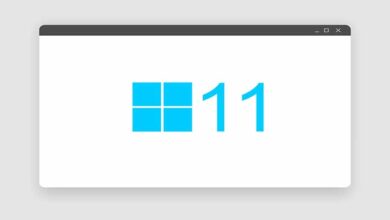كيفية إصلاح الخطأ 0x8004005 في نظام التشغيل Windows؟ – إجراء

يعد Windows أحد أنظمة التشغيل الأكثر استخدامًا من قبل المستخدمين نظرًا لأنه يحتوي على تطبيقات لأي شيء، ولكن قد يكون هذا مشكلة نظرًا لوجود الكثير منها مما يجعل من الشائع جدًا مواجهة مشكلات عند تثبيتها. على سبيل المثال، الخطأ 0x8004005 يعني أنه ليس لدينا إمكانية الوصول إلى برنامج أو خدمة أو جهاز.
من الشائع جدًا أننا نحتاج إلى تثبيت برامج على جهاز الكمبيوتر الشخصي الذي يعمل بنظام Windows ، سواء كان ذلك لأتمتة المكاتب أو التصميم أو البرمجة، من بين أمور أخرى، ولكن برنامج مكافحة الفيروسات لدينا أحيانًا يحظر ملفاته، مما يسبب أخطاء أثناء التثبيت. بمعنى آخر، لم يتم تثبيت البرامج بشكل صحيح، لذلك يظهر الخطأ 0x8004005 مما يشير إلى أننا لا نستطيع الوصول إليه.
بنفس الطريقة مع الخدمات، على سبيل المثال Outlook، الذي هو في حد ذاته مسؤول عن تلقي الرسائل ولكن أيضًا الإشعارات، ويقوم برنامج مكافحة الفيروسات بحظرها، مما يؤدي إلى عرض الخطأ. وبالطبع الحل هو تعطيل برنامج مكافحة الفيروسات مؤقتًا أثناء إعادة تثبيت البرنامج الذي أظهر الخطأ.
إذا لم تتمكن لسبب ما من حذف أو إلغاء تثبيت برامج Windows ، فذلك لأنه قام بنفسه بحظر ملف نظام أساسي. وبالمثل، قد يظهر الخطأ 0x80004005 في حالة فشل تنشيط برنامج أو خدمة. وهذا يعني أنه تم تثبيت البرنامج بشكل صحيح ولكن عندما تم تنشيطه تم حظر الملف، مما منعنا من الوصول إليه .
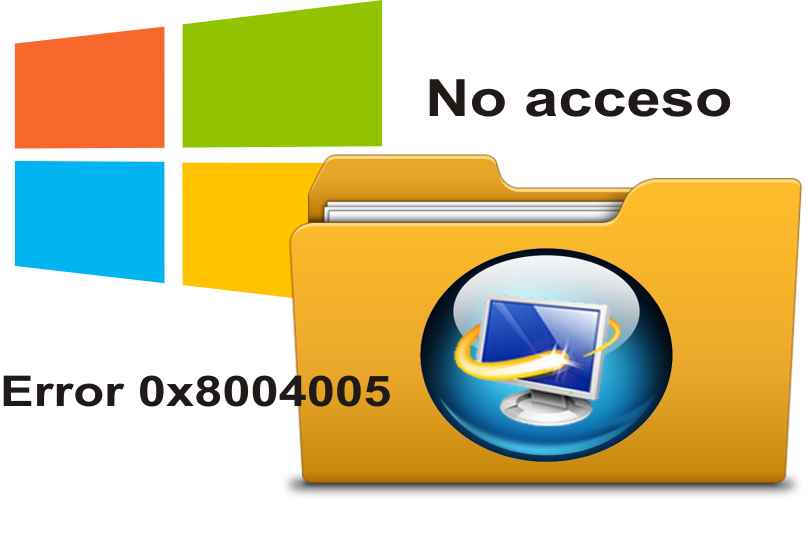
ما الذي يجعل جهاز الكمبيوتر الخاص بك يعاني من هذا الخطأ في نظام التشغيل Windows؟
السبب الرئيسي لحدوث هذا النوع من الأخطاء، وهو الفشل في الوصول إلى برنامج أو خدمة أو بعض الأجهزة التي تمت محاولة تثبيتها، هو أمر شائع جدًا أن تقوم برامج مكافحة الفيروسات لدينا بتمرير بعض الملفات الأساسية للبرنامج الذي يتم تثبيته إلى العزل إذا كان البرنامج ثقيلًا، فمن المستحسن تعطيل برنامج مكافحة الفيروسات قبل تثبيته.
وأيضًا في حالة وجود عطل في الشبكة، لن تعمل بعض الخدمات ، مما سيظهر الخطأ 0x80004005. نشير أدناه إلى الأسباب الأكثر شيوعًا التي يعرض فيها جهاز الكمبيوتر الخاص بك هذا الخطأ:
- قم بتثبيت تحديث Windows من واجهة النظام وعدم استخدام التمهيد.
- عند تثبيت برنامج ثقيل إلى حد ما.
- إنشاء اتصال شبكة جديد مع وجود الآخرين.
- عند الوصول إلى موارد الإنترنت المشتركة.
- عند تلقي رسائل البريد الإلكتروني من Outlook.
- استخدام تطبيقات الآلة الافتراضية.
- عند فك ضغط الملفات
كيف يمكنك إصلاح رمز الخطأ 0x8004005؟
أولاً يجب عليك تحديد مكان ظهور الخطأ ، وبهذه الطريقة يمكنك استخدام حل فعال نظرًا لوجود العديد منها. إذا كان الفشل بسبب خدمة ما، فمن الضروري التحقق من الشبكة، وإذا كان برنامجًا، فسيتعين عليك استخدام طرق مختلفة. أدناه سنعرض لك الحل المحتمل حسب المكان الذي ظهر فيه الخطأ 0x80004005:
عند استخدام أوتلوك
إذا تم عرض الخطأ 0x80004005 عندما تتلقى بريدًا إلكترونيًا في Outlook، فقم بإلغاء تنشيط برنامج مكافحة الفيروسات الخاص بك ، نظرًا لأن العديد منها، اعتمادًا على الطراز، تمنع استقبال الرسائل لأسباب أمنية، ثم للتحقق من أن هذا ليس هو السبب، قم بإلغاء تنشيطه، ثم قم بتحديث الصفحة وستتلقى رسالة للتأكد من حل كل شيء.

إذا كنت تقوم بفك ضغط الملفات
حدث خطأ أثناء فك ضغط الملفات، فذلك لأن البرنامج الذي تستخدمه غير متوافق معه. أي أن الملف مضغوط باستخدام AES-128 أو أي إصدار آخر ولم يتم دمجه في برنامجك. الحل بسيط، كل ما عليك فعله هو استخدام تطبيق آخر ، وفي حالة الملفات المضغوطة بتنسيق ZIP، يمكنك استخدام WinZip أو 7zip، وهي مفتوحة المصدر مع دعم العديد من خيارات الدُفعات.
عند تثبيت البرنامج
السبب الرئيسي هو وجود ملفات تثبيت مفقودة ، وهذا أمر شائع جدًا عند تنزيل البرامج عبر الإنترنت ولا يتم تنزيله بالكامل، الحل هو تنزيله مرة أخرى، والتحقق من أن الحجم المنشور في الصفحة هو نفس الحجم الموجود في الصفحة حجم الملف بعد التحميل
يوصى دائمًا بتنزيل ملفات البرامج من المواقع الموثوقة، وإذا كانت برامج لها موقع رسمي أفضل، وإذا كان كل شيء على ما يرام مع ملف التثبيت، فيجب عليك التحقق من جدار الحماية وبرنامج مكافحة الفيروسات وحتى Windows Defender لأنه كذلك من الشائع جدًا أن تقوم بعض ميزات Windows بحظر ملف أثناء تثبيته ، وإذا قمت بتعطيل الإشعارات فلن تلاحظ ذلك.
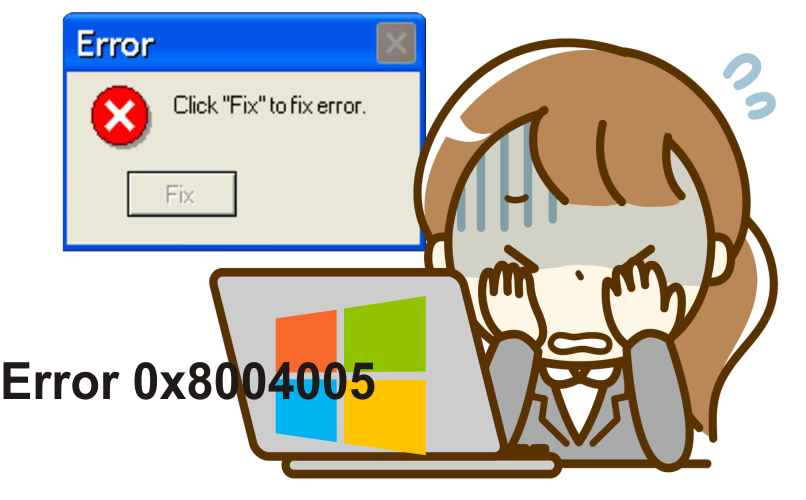
بسبب مشاكل في الشبكة
اعتمادًا على نوع الشبكة، سواء كانت عامة أو خاصة، فإنها تسمح بحظر بعض الوصول إليها، مما يظهر لنا الخطأ 0x80004005. لحلها ما عليك سوى:
- افتح لوحة التحكم.
- انتقل إلى “مركز الشبكة والمشاركة”.
- حيث تقول “شاهد الشبكات النشطة” حدد الشبكة التي تسبب لك المشاكل وبالنقر بزر الماوس الأيمن أدخل خصائصها.
- حدد المربعين “عميل شبكات Microsoft” و”مشاركة الملفات والطابعات لشبكات Microsoft”.
- انقر فوق “موافق” لحفظ التغييرات وهذا كل شيء.
حقيقة مهمة يجب أن تعرفها هي أنه يمكنك تشخيص مشكلة الشبكة مباشرة بمجرد الضغط على الخيار، حيث أن Windows لا يوفر استكشاف الأخطاء وإصلاحها تلقائيًا للعديد من الوظائف والشبكة واحدة منها، وبنفس الطريقة يمكنك استشارة Windows الفنية الدعم من أجل إيجاد حل لهذا الخطأ الذي يحدث على جهاز الكمبيوتر الخاص بك.